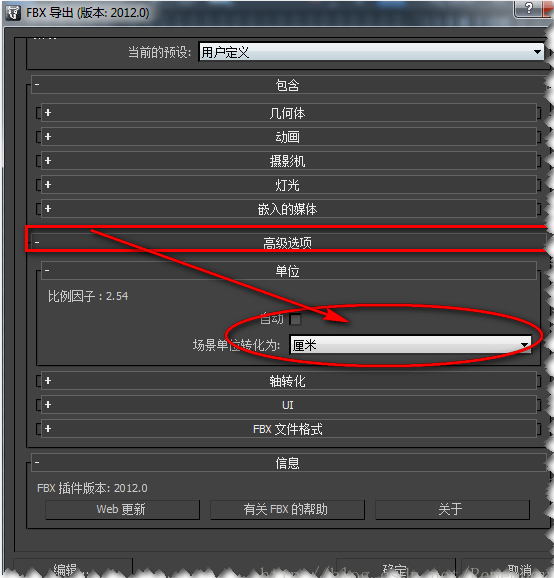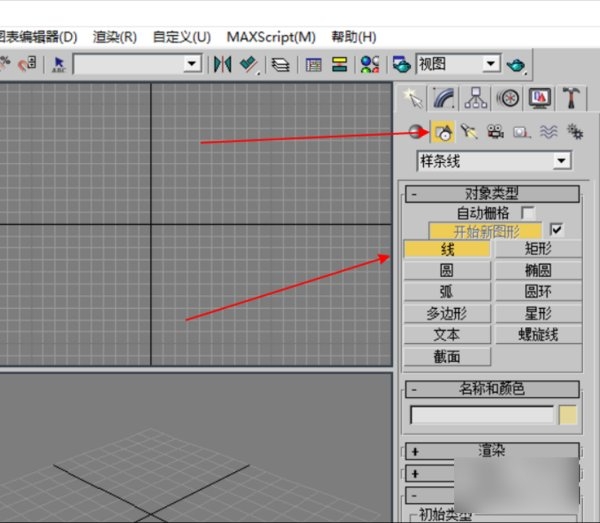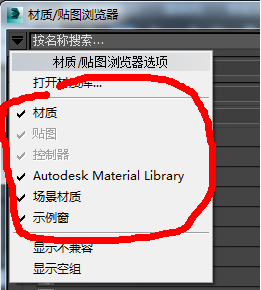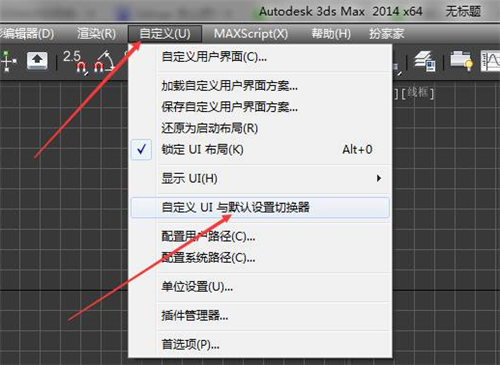cad打印如何设置成黑白打印(cad打印如何设置成黑白打印)优质
很多小伙伴还不知道cad打印如何设置成黑白打印。本文小编将为大家带来CAD打印设置成黑白打印的方法。有需要的小伙伴们快和小编一起来看看cad打印黑白怎么设置吧。CAD打印设置成黑白打印的方法如下:
步骤一。cad打印如何设置成黑白打印?打开cad软件左上角的图标。在出现的下拉菜单点击“打印”按钮。
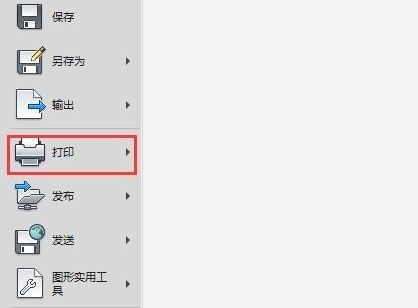
步骤二。在CAD软件中弹出的“打印-模型”对话框中。选择需要打印的打印机。下面为大家示范打印设置成黑白打印的方法
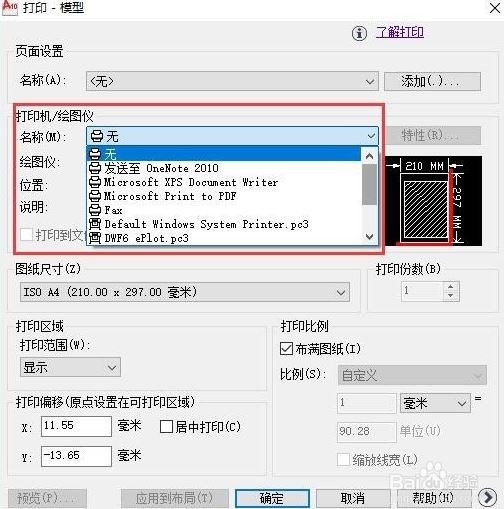
步骤三。在CAD界面中点击对话框右下角的“箭头”按钮。进行CAD打印设置。
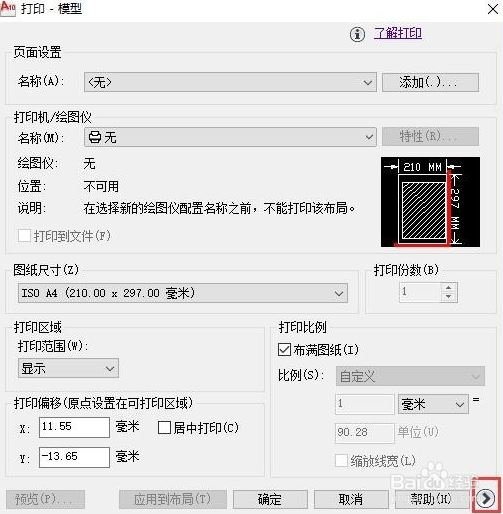
步骤四。在出现的对话框中。选择“打印样式表”中的“monochrome.ctb”就是黑白打印。CAD打印设置成黑白打印完成。如下图所示。
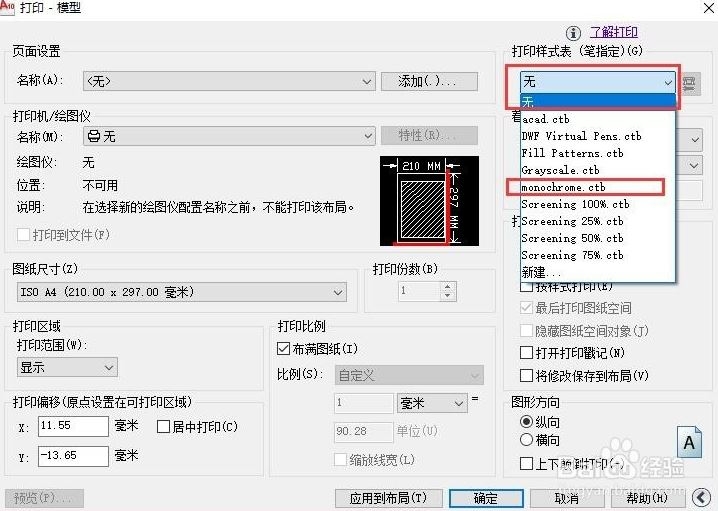
以上四个步骤就是cad打印如何设置成黑白打印?CAD打印设置成黑白打印的方法。希望本文的方法分享能给小伙伴们带来帮助。上节小编和大家分享过CAD软件修改打印预览背景颜色的方法与步骤。有需要的小伙伴们可以点击查看一下。
更多精选教程文章推荐
以上是由资深渲染大师 小渲 整理编辑的,如果觉得对你有帮助,可以收藏或分享给身边的人
本文标题:cad打印如何设置成黑白打印(cad打印如何设置成黑白打印)
本文地址:http://www.hszkedu.com/18625.html ,转载请注明来源:云渲染教程网
友情提示:本站内容均为网友发布,并不代表本站立场,如果本站的信息无意侵犯了您的版权,请联系我们及时处理,分享目的仅供大家学习与参考,不代表云渲染农场的立场!
本文地址:http://www.hszkedu.com/18625.html ,转载请注明来源:云渲染教程网
友情提示:本站内容均为网友发布,并不代表本站立场,如果本站的信息无意侵犯了您的版权,请联系我们及时处理,分享目的仅供大家学习与参考,不代表云渲染农场的立场!